Je vais être honnête : Google Sheets, c’est mon terrain de jeu au quotidien. Si tu bosses dans le digital ou que tu gères des données, tu dois sûrement avoir un onglet Google Sheets ouvert en permanence, rempli de prospects, de tarifs produits ou d’une étude de marché un peu perchée. Google Sheets, c’est vraiment l’outil multifonction de la donnée en entreprise, et ce n’est pas pour rien : plus de l’utilisent chaque mois, et s’en servent pour gérer leurs infos internes. Mais voilà le souci : pour importer des données d’un site web vers Google Sheets en temps réel, la plupart des tutos te balancent un « Utilise IMPORTXML ». Si seulement c’était aussi simple…
Soyons clairs : IMPORTXML, c’est comme essayer de découper un steak avec une cuillère. Ça dépanne sur les sites basiques, mais dès que tu tombes sur un site moderne, blindé de JavaScript, avec login, scroll infini ou protections anti-bot, tu te retrouves vite avec le fameux message « Le contenu importé est vide ». (Je l’ai vu tellement de fois que je me demande si ce n’est pas une blague de Google.) Dans ce guide, je vais te montrer à la fois les méthodes classiques d’extraction dans Google Sheets et la nouvelle approche boostée à l’IA avec . On va voir ce qui marche, ce qui coince, et surtout comment avoir des données fiables et fraîches dans tes feuilles — sans te prendre la tête.
Extraction web dans Google Sheets : quelles options ?
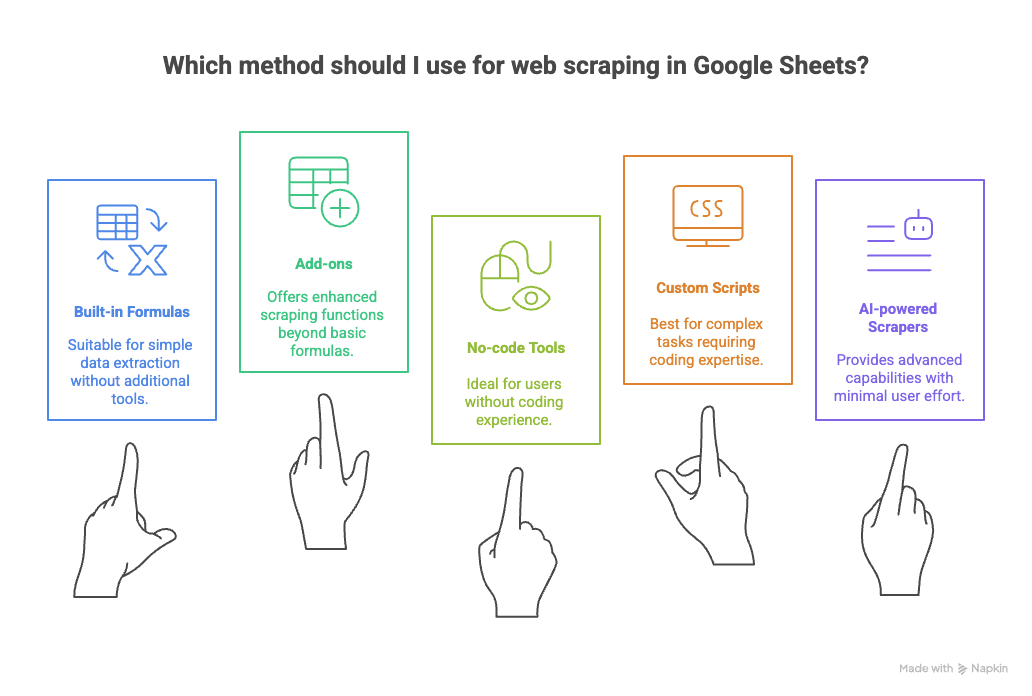
Avant de rentrer dans le vif du sujet, petit tour d’horizon. Il existe plusieurs façons d’importer des données d’un site web vers Google Sheets :
- Les formules intégrées comme IMPORTXML, IMPORTHTML et IMPORTDATA.
- Les modules complémentaires qui ajoutent des fonctions d’extraction avancées.
- Des outils extracteur web no-code (extensions navigateur, applis point & clic).
- Des scripts maison (pour les codeurs dans l’âme).
- Des extracteurs web IA comme , mon chouchou.
Chaque méthode a ses points forts, mais plus les sites deviennent complexes, moins les vieilles astuces suffisent. On va voir pourquoi.
Pourquoi « IMPORTXML » ne fait plus le job pour importer des données aujourd’hui
Si tu as déjà tenté un =IMPORTXML("<https://example.com>", "//h2") et vu les données s’afficher comme par magie, tu connais la satisfaction. Mais voilà : IMPORTXML (et ses cousins IMPORTHTML, IMPORTDATA) ne récupèrent que le HTML statique envoyé par le serveur. Ils ne gèrent pas le JavaScript, ne se connectent pas, ne cliquent pas sur les boutons ni ne scrollent pour toi. Résultat : si tu veux extraire une liste de produits, des résultats Google ou Facebook Marketplace, tu risques de n’avoir… rien du tout, ou un message d’erreur incompréhensible.
Les galères les plus courantes :
- Contenu généré en JavaScript : Les sites modernes chargent les données après coup. IMPORTXML ne les voit pas. Résultat : .
- Pages avec connexion obligatoire : IMPORTXML agit comme un serveur Google anonyme. Si les infos sont derrière un login, c’est mort ().
- Pagination : Pour extraire plusieurs pages, il faut dupliquer la formule pour chaque URL ou coder un script. .
- Anti-bot : Les sites populaires bloquent souvent les fonctions d’import Google, surtout si trop de monde les utilise.
- Formules qui plantent : Si la structure du site change, ton XPath ne marche plus. Parfois, tu t’en rends compte seulement quand ton boss te demande où sont passées les données…
J’ai passé des heures à déboguer des formules qui marchaient la veille et qui affichent #N/A le lendemain. Souvent, c’est juste un nouveau div ajouté par le webdesigner. Merci, les équipes web !
Bref, IMPORTXML c’est top pour les pages simples et statiques, mais c’est dépassé pour le web d’aujourd’hui. Et comme de plus en plus d’entreprises automatisent la collecte de données — font du scraping de prix pour ajuster leurs tarifs — il faut des solutions plus solides.
Comparatif des méthodes d’extraction dans Google Sheets : des formules aux outils IA
Passons au concret. Voici comment se positionnent les principales méthodes d’extraction pour Google Sheets :
- Formules Sheets (IMPORTXML/HTML) : Gratuit et intégré, mais limité aux pages statiques et publiques. Pas de JavaScript, pas de login, pas de pagination. Fragile.
- Modules complémentaires (ex : ImportFromWeb) : Plus puissants, parfois capables de gérer le JavaScript et plusieurs URLs, mais il faut indiquer les sélecteurs (XPath/CSS). Abonnement requis si tu veux aller loin.
- Outils no-code : Extensions ou applis point & clic. Peuvent extraire presque tout, mais la config peut être longue, et il faut souvent exporter en CSV avant d’importer dans Sheets.
- Scripts maison : Flexibilité max, mais il faut savoir coder… et assurer la maintenance.
- Extracteurs web IA (Thunderbit) : Configuration ultra simple, fonctionne sur presque tous les sites, s’adapte aux changements de structure, export direct vers Google Sheets. Pas de code, pas de XPath, pas de prise de tête.
Pour les visuels (et parce qu’on parle de tableurs) :
Tour d’horizon des solutions d’extraction web pour Google Sheets
| Méthode | Complexité de mise en place | Sites supportés | Gère le JavaScript | Support de la pagination | Maintenance requise | Export direct vers Sheets |
|---|---|---|---|---|---|---|
| Formules Sheets (IMPORTXML/HTML) | Modérée | Statique uniquement | Non | Non | Élevée | Oui |
| Module complémentaire (ImportFromWeb) | Modérée | La plupart des sites | Oui | Partiel | Moyenne | Oui |
| Outil no-code | Moyenne | Presque tous | Oui | Oui | Moyenne | Indirect (CSV/Excel) |
| Script personnalisé (Apps Script/Python) | Élevée | Tous (si codé) | Oui | Oui | Élevée | Oui (si codé) |
| Thunderbit Extracteur Web IA | Faible | Presque tous | Oui | Oui | Faible | Oui |
Comme tu le vois, Thunderbit est pensé pour rendre l’extraction aussi simple qu’un clic.
Pourquoi l’extraction Google Sheets ne se limite pas à « IMPORTXML » : la réalité du terrain
Ce que la plupart des tutos oublient : IMPORTXML ne marche que pour le « mode facile » du web. Mais la majorité des pros ont besoin d’extraire des données de sites bien plus coriaces. Par exemple :
- Commerciaux qui récupèrent des leads sur des annuaires nécessitant une connexion ou un scroll infini.
- E-commerçants qui surveillent les prix concurrents sur des sites dynamiques en JavaScript.
- Marketeurs qui collectent des résultats Google puis suivent chaque lien pour approfondir.
- Chercheurs qui agrègent des avis ou posts de forums, souvent cachés dans des structures dynamiques.
Dans ces cas, IMPORTXML, c’est comme amener une cuillère à un duel de couteaux. Il faut un outil qui gère le vrai web : JavaScript, connexions, pagination, etc.
Thunderbit simplifie l’extraction Google : import de données en 2 clics
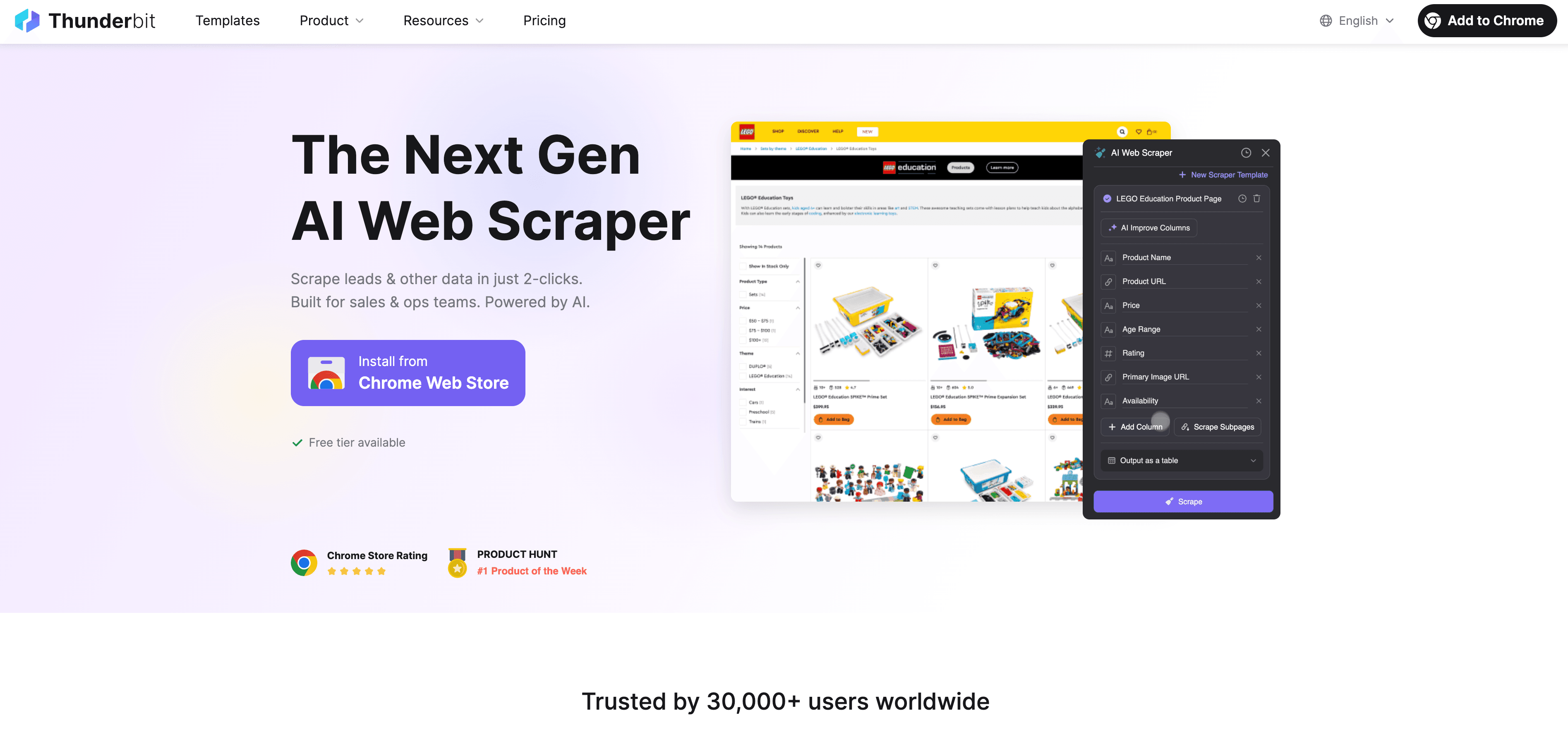
Parlons de ce qui me motive vraiment : . (Oui, je suis partial — j’ai bossé dessus, justement parce que j’en avais marre des galères d’avant !)
Comment ça marche ?
- Suggestion IA des champs : Ouvre l’extension Chrome sur n’importe quel site et clique sur « Suggestion IA des champs ». L’IA de Thunderbit analyse la page et propose des noms de colonnes — « Nom », « Prix », « Email », « URL image »… Plus besoin de te prendre la tête avec le HTML.
- Extraction : Vérifie les champs (modifie si besoin), puis clique sur « Extraire ». Thunderbit récupère les données et les affiche dans un tableau.
- Export : Clique sur « Exporter vers Google Sheets ». Tes données arrivent direct dans un tableur, prêtes à l’emploi.
C’est tout. Fini les formules qui plantent, le copier-coller, ou les « pourquoi c’est vide ? ».
L’intelligence sémantique de Thunderbit : la fiabilité avant tout
Là où Thunderbit fait la diff, c’est qu’il ne se contente pas de récupérer des balises HTML. Il convertit la page en Markdown, puis utilise l’IA pour comprendre le contenu de façon sémantique. C’est comme avoir un assistant virtuel qui lit la page, repère l’essentiel et zappe le superflu.
Concrètement, Thunderbit peut :
- Gérer le contenu dynamique : Il voit ce que tu vois, même si les données se chargent après coup.
- S’adapter aux changements de structure : Si le site change son HTML, Thunderbit sait toujours reconnaître un « prix » ou un « email ».
- Extraire sur des pages complexes : Forums, avis, réseaux sociaux… Thunderbit structure les données même dans un vrai bazar de mise en page.
J’ai vu Thunderbit extraire des annonces Facebook Marketplace, des résultats Google, voire des fichiers PDF. C’est ce qui se rapproche le plus du « ça marche à tous les coups » pour l’extraction web.
Tutoriel : comment extraire des données d’un site web vers Google Sheets avec Thunderbit
Passons à la pratique. Voici comment passer de zéro à héros Google Sheets en quelques minutes :
1. Installer l’extension Chrome Thunderbit
Va sur la et ajoute-la à ton navigateur. Connecte-toi avec Google ou ton email. (Il y a une version gratuite pour tester sans carte bancaire.)
2. Va sur le site cible
Rends-toi sur la page à extraire : liste de produits, annuaire, résultats Google…
3. Clique sur « Suggestion IA des champs »
Ouvre Thunderbit, clique sur « Suggestion IA des champs » et laisse l’IA proposer les colonnes pertinentes. Par exemple, sur Amazon : Nom du produit, Prix, Note, Nombre d’avis, URL du produit…
4. Vérifie et ajuste les champs
Modifie les champs si besoin. Renomme, supprime, ou ajoute des instructions IA personnalisées (« résumer la description », « extraire uniquement les emails en .edu », etc.).
5. Clique sur « Extraire »
Thunderbit extrait les données et affiche un aperçu. Si la page a du scroll infini ou de la pagination, Thunderbit gère — suis les instructions.
6. Export direct vers Google Sheets
Clique sur « Exporter vers Google Sheets ». Thunderbit crée ou met à jour une feuille avec tes données, en gardant les types et formats.
7. (Optionnel) Extraire des sous-pages ou des résultats paginés
Si tes données contiennent des liens vers des sous-pages (ex : fiches produits), utilise la fonction « Extraire les sous-pages ». Thunderbit visite chaque lien, récupère les infos supplémentaires et les ajoute au tableau. Pour la pagination, tu peux saisir plusieurs URLs ou laisser Thunderbit naviguer automatiquement.
8. Profite de tes données structurées
Ouvre ton Google Sheet et savoure des données structurées et à jour — sans copier-coller manuel.
Pour aller plus loin : extraction des résultats Google et pages multi-niveaux
Imaginons que tu sois marketeur et que tu veuilles collecter les résultats Google pour un mot-clé, puis suivre chaque lien pour extraire des infos plus poussées (emails, détails produits…). Voici comment Thunderbit s’en sort :
- Extraire la page de résultats Google : Thunderbit propose des champs comme « Titre du résultat », « URL du résultat », « Extrait ». Extrais et exporte vers Sheets.
- Extraire les sous-pages : Utilise la fonction « Extraire les sous-pages » pour visiter chaque URL et récupérer d’autres champs (contact, specs produits…).
- Gérer la pagination : Saisis plusieurs URLs de résultats ou laisse Thunderbit naviguer automatiquement.
J’ai vu des utilisateurs constituer des listes de prospects entières en combinant extraction Google et sous-pages — ce qui prendrait des heures (voire des jours) à la main.
Pour approfondir, check notre guide sur .
Automatiser l’extraction Google : mises à jour programmées dans Google Sheets
C’est là que ça devient vraiment cool. Avec l’ de Thunderbit, tu peux planifier des mises à jour automatiques — par exemple toutes les 6 heures. Idéal pour :
- Commerciaux : Recevoir chaque matin une liste de leads fraîche.
- E-commerce : Suivre les prix ou stocks concurrents au quotidien.
- Veille marché : Surveiller l’actualité, les avis ou mentions sociales en temps réel.
Pour le mettre en place :
- Configure ton extraction comme d’habitude.
- Clique sur « Programmer » et indique la fréquence en français (« toutes les 6 heures », « chaque jour à 7h », etc.).
- Lie l’export à Google Sheets.
- Le service cloud de Thunderbit lancera l’extraction à l’heure prévue — même si ton navigateur est fermé — et mettra à jour la feuille automatiquement.
Fini les sessions de copier-coller nocturnes. Tes données sont toujours fraîches, ton équipe toujours à jour.
Dépannage : problèmes courants et comment Thunderbit les gère
Soyons clairs : l’extraction web n’est jamais 100% sans accroc. Voici les soucis les plus fréquents, et comment Thunderbit les gère :
- « Le contenu importé est vide » (IMPORTXML) : Thunderbit charge le contenu dynamique, donc ce problème est rare. Si les données sont vides, vérifie que tu es connecté et que la page contient bien les infos voulues.
- Pages nécessitant une connexion : Utilise le mode navigateur de Thunderbit pour extraire avec ta session connectée.
- Blocs anti-bot : L’extraction cloud de Thunderbit utilise des IPs tournantes et simule une navigation réelle pour éviter les blocages.
- Changements de structure du site : L’IA de Thunderbit s’adapte. Si des données disparaissent, relance simplement « Suggestion IA des champs ».
- Volumes importants : Thunderbit permet de filtrer ou d’affiner les données avant import, pour ne pas saturer ta feuille.
- Combiner plusieurs sources : Lance plusieurs extractions et utilise IMPORTRANGE ou des formules Google Sheets pour croiser les données.
En cas de blocage, essaie de passer du mode navigateur au mode cloud, ou consulte la . Et sinon, il reste toujours le café !
À retenir : quelle est la meilleure façon d’importer des données web dans Google Sheets ?
En résumé :
- Formules Google Sheets (IMPORTXML, etc.) : Parfait pour les sites simples et statiques. Limité pour le dynamique, la pagination ou les connexions.
- Scrapers et scripts classiques : Puissants, mais demandent de la config et de la maintenance.
- Extracteurs web IA comme Thunderbit : Rapides, fiables, pensés pour le web réel. Pas de code, pas de XPath, juste quelques clics.
Si tu passes plus de temps à déboguer tes formules qu’à exploiter tes données, il est temps d’essayer Thunderbit. Tu gagneras des heures, tu réduiras les erreurs, et tu auras enfin une feuille Google qui se met à jour toute seule — comme tu en rêvais.
Prêt à tester ? , lance ta première extraction, et laisse l’IA faire le boulot. Ton futur toi (et tes Google Sheets) te remercieront.
Envie d’aller plus loin ? Parcours le pour des guides sur , , ou .
Bon scraping — et que tes feuilles soient toujours pleines (de données, pas d’erreurs) !
FAQ
1. Pourquoi IMPORTXML ne fonctionne-t-il pas sur la plupart des sites modernes ?
IMPORTXML ne récupère que le HTML statique et ne peut pas exécuter de JavaScript, gérer les pages protégées par login, la pagination ou contourner les protections anti-bot. Il est donc peu fiable pour extraire des données de sites dynamiques.
2. Qu’est-ce qui différencie Thunderbit des méthodes d’extraction classiques ?
Thunderbit utilise l’IA pour comprendre le contenu des pages de façon sémantique. Il gère les pages complexes en JavaScript, les connexions, la pagination et les changements de structure — sans code ni XPath. Il exporte aussi directement vers Google Sheets.
3. Comment utiliser Thunderbit pour extraire des données dans Google Sheets ?
Installe l’extension Chrome Thunderbit, rends-toi sur le site cible, utilise « Suggestion IA des champs » pour détecter les données, clique sur « Extraire », puis « Exporter vers Google Sheets ». En deux clics, tes données structurées sont dans ta feuille.
4. Thunderbit peut-il automatiser les tâches d’extraction ?
Oui. Thunderbit propose une fonction Extracteur Programmé qui permet de planifier des mises à jour automatiques dans Google Sheets. Tu peux définir la fréquence des extractions pour garder tes données à jour.
5. Quels types de sites Thunderbit gère-t-il mieux que les autres outils ?
Thunderbit excelle sur les sites dynamiques en JavaScript, les pages nécessitant une connexion, les listes à scroll infini et les structures multi-niveaux comme les résultats Google suivis d’extraction sur sous-pages. Il est conçu pour la donnée web complexe et réelle.
En savoir plus :